7 Cele mai bune moduri de a accesa rapid cele mai utilizate foldere pe Windows 7
Miscellanea / / February 12, 2022
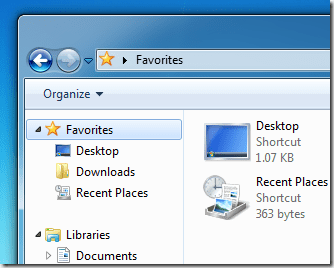
Lucrul despre Windows este că există software, în special software gratuit, disponibil pentru aproape fiecare sarcină imaginabilă de pe computer. Atât de mult încât oamenii nu se obosesc să modifice setările Windows încorporate și să le facă să funcționeze pentru ei. Tot ce fac este să caute rapid un software, să îl instaleze și să-și continue viața.
Deci, dacă ar fi să vă întrebăm cele mai bune modalități de a accesa rapid folderele cele mai utilizate pe Windows 7, este foarte probabil ca majoritatea dintre voi să sugereze un instrument precum Lansator sau Tot. Acestea sunt instrumente grozave fără îndoială, dar dacă sunteți cineva căruia îi place să-și păstreze sistemul curat și rapid limitând instalarea programe terțe, atunci ai fi bucuros să știi că există o serie de modalități foarte interesante de a ajunge la folderele utilizate frecvent în Windows 7. Și nu veți avea nevoie de un software pentru asta.
Dacă v-am trezit deja interesul, este timpul să verificați aceste 7 moduri. Toate sunt cu adevărat unice de felul lor.
1. Schimbați locația pictogramei din exploratorul din bara de activități
Windows 7 oferă o pictogramă de explorator pe bara de activități. Aceasta este o opțiune rapidă și inteligentă pentru a naviga rapid la Dosarul Biblioteci (comportament implicit). Cu toate acestea, dacă nu vă place setarea, puteți modifica proprietățile acesteia pentru a deschide exploratorul într-o locație diferită. Iată ghidul nostru despre cum să setați Windows 7 Explorer pentru a deschide folderul preferat în mod implicit.

2. Fixați articole pe pictograma din bara de activități Windows Explorer
Fixarea elementelor în bara de activități nu este limitată la un singur nivel. De fapt, fiecare articol fixat pe bara de activități este un super instrument în care puteți fixa multe alte articole secundare. Și deci poți fixați mai multe locații de folder la această pictogramă de explorator trăgând o adresă, plasând-o în pictograma exploratorului.

Apoi le puteți lansa rapid accesând meniul din lista de acces cu clic dreapta.

3. Fixați folderele în bara de activități
Dacă nu vă place setarea de mai sus și doriți să evitați acest clic suplimentar pe lista de acces, atunci puteți fixa folderele în bara de activități în mod independent. Acest lucru ți-ar oferi acces cu un singur clic la folderul tău preferat.
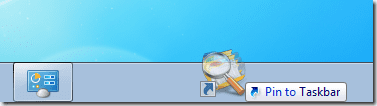
Pentru a face acest lucru, consultați ghidul nostru detaliat cum să fixați orice aplicație sau folder în bara de activități Windows 7.
4. Adăugați articole în secțiunea Favorite din Explorer
Dacă ați observat, Windows Explorer oferă a Favorite secțiune în care aveți comenzi rapide pentru locațiile pe care probabil le veți folosi des. Cu aceasta, puteți ajunge rapid la aceste locații, indiferent unde vă aflați în prezent.

Dacă aveți ceva la care ajungeți frecvent, navigați la acea locație, faceți clic dreapta pe pictograma Favorite și Adăugați locația curentă la Favorite. Apoi veți putea accesa acea locație cu un singur clic.
5. Deschideți folderul curent din linia de comandă
Dacă sunteți un tip de linie de comandă și vă bazați mai mult pe lucrul din acel capăt, ar trebui să cunoașteți și trucul de a deschide directorul de lucru curent pe GUI fără a vă distra de la interfață.

Citiți mai multe despre cum să deschideți rapid folderul curent din Explorer din promptul de comandă.
6. Deschideți foldere specifice utilizând caseta de dialog Run
Există câteva foldere care pot fi deschise rapid din meniul Start. Dar avem un alt truc pentru iubitorii de tastatură, astfel încât să poți ajunge unde vrei fără să atingi mouse-ul.

Iată cum deschideți anumite foldere, cum ar fi Documentele mele și Computerul meu, folosind caseta de dialog Run.
7. Configurați cuvintele cheie pentru a deschide folderele din caseta de dialog Run
Cel mai dulce lucru trebuie să vină ultimul. Această metodă descrie și vă permite să vă creați propriile comenzi pe care dialogul Run le-ar înțelege. Tot ce trebuie să faceți este să vă amintiți asocierea comenzii cu locația, adică scurtătura.
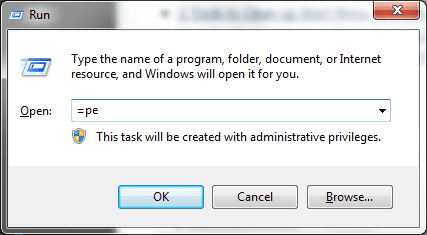
Postați acest lucru, deschiderea unui folder ar fi doar o chestiune de Win + R și executarea comenzii legate. Verificați procesul pe cum să folosiți cuvintele cheie pentru a lansa aproape orice rapid în Windows.
Concluzie
În timp ce am încercat să facem lista cuprinzătoare cu orice am avut în vedere, ar putea exista nenumărate moduri în aceeași linie. Dacă aveți ceva unic pe care l-ați folosit și simțiți că ar trebui să facă parte din această listă, împărtășește-ne cu noi în secțiunea de comentarii. Am fi mai mult decât bucuroși să facem completări.
Ultima actualizare pe 03 februarie 2022
Articolul de mai sus poate conține link-uri afiliate care ajută la sprijinirea Guiding Tech. Cu toate acestea, nu afectează integritatea noastră editorială. Conținutul rămâne imparțial și autentic.



